麥克風在 Google Meet 中無法使用?嘗試這些常見的修復

發現解決 Google Meet 麥克風問題的有效方法,包括音頻設置、驅動程序更新等技巧。
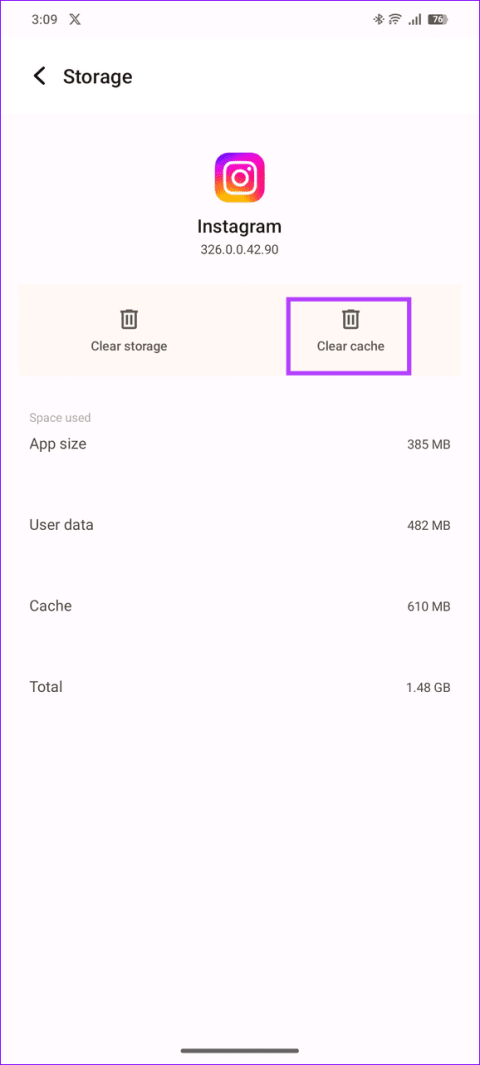
快速修復
這種惱人的情況可能由於以下原因而發生:
如果 Instagram 應用程式快取損壞,它可能會錯誤地拋出未讀訊息通知。您可以手動清除手機上的Instagram 快取來解決該問題。
在 Android 上– 長按 Instagram 圖示開啟應用程式訊息,點擊儲存和緩存,然後按清除快取。


在 iOS 上– 由於 iOS 不提供手動清除應用程式快取的方法,因此卸載並重新安裝 Instagram 應用程式可以解決該問題。長按 Instagram 圖示以刪除應用程式並從 App Store 重新安裝。
如果您在 Instagram 應用程式中沒有發現任何新訊息,則檢查其桌面或網頁版本可能會顯示未讀訊息或請求,從而建立重複的未讀通知。
在 Instagram 桌面應用程式或其網頁介面中開啟您的帳戶,然後按一下左側邊欄中的消息。檢查是否有任何未讀訊息或請求。

登出並重新登入是擺脫 Instagram 幽靈訊息通知的另一種有效方法。
開啟您的 Instagram 個人資料,點擊右上角的漢堡選單,然後向下捲動以按「登出」。此外,使用正確的帳戶憑證登入應用程式。


將 Instagram 帳戶連結到 Facebook是應用程式中幽靈訊息通知背後的另一個常見潛在罪魁禍首。前往您的 Instagram 帳戶設定將其停用。
步驟 1:開啟您的 Instagram 個人資料,點擊右上角的漢堡選單開啟帳戶中心。
步驟 2:點選「帳號」,然後按下連結的 Facebook 帳號旁的「刪除」 。出現提示時確認您的操作。



發現解決 Google Meet 麥克風問題的有效方法,包括音頻設置、驅動程序更新等技巧。
在 Twitter 上發送訊息時出現訊息發送失敗或類似錯誤?了解如何修復 X (Twitter) 訊息發送失敗的問題。
無法使用手腕檢測功能?以下是解決 Apple Watch 手腕偵測不起作用問題的 9 種方法。
解決 Twitter 上「出錯了,重試」錯誤的最佳方法,提升用戶體驗。
如果您無法在瀏覽器中登入 Google 帳戶,請嘗試這些故障排除提示以立即重新取得存取權限。
借助 Google Meet 等視頻會議工具,您可以在電視上召開會議,提升遠程工作的體驗。
為了讓您的對話更加安全,您可以按照以下步驟在行動裝置和桌面裝置上為 Instagram 聊天啟用端對端加密。
了解如何檢查您的 Dropbox 安全設定有助於確保您的帳戶免受惡意攻擊。
YouTube TV 為我們提供了許多堅持使用的理由,因為它融合了直播電視、點播視頻和 DVR 功能。讓我們探索一些最好的 YouTube 電視提示和技巧。
您的三星手機沒有收到任何通知?嘗試這些提示來修復通知在您的 Samsung Galaxy 手機上不起作用的問題。








